无线路由器固件升级刷新过程详解
[09-07 22:13:18] 来源:http://www.88dzw.com 网络管理 阅读:8956次
文章摘要:路由器的固件跟系统一样都需要升级,无线路由器固件升级新版本一方面可以修正旧版本固件存在的问题,新版本的固件还会提供新的功能,方便多用户多机器共享上网。到底无线路由器该如何刷新升级呢,下面笔者以TP-LINK WR340G为例,详述TP-LINK无线路由器固件刷新过程。1、下载无线路由器最新的固件(1)同一款无线路由器,有可能存在不同的硬件版本,不同硬件版本的无线路由器固件有可能是不通用的,因此我们需要下载相应硬件版本的固件。 查看TP-LINK的无线路由器的软件、硬件版本信息(2)同一款无线路由器,还可能存在标准版和特制版的固件,特制版的固件适用于那些电信封锁宽带共享的区域,如果你所在的区域不
无线路由器固件升级刷新过程详解,标签:网络管理员教程,网络管理资料,http://www.88dzw.com路由器的固件跟系统一样都需要升级,无线路由器固件升级新版本一方面可以修正旧版本固件存在的问题,新版本的固件还会提供新的功能,方便多用户多机器共享上网。到底无线路由器该如何刷新升级呢,下面笔者以TP-LINK WR340G为例,详述TP-LINK无线路由器固件刷新过程。
1、下载无线路由器最新的固件
(1)同一款无线路由器,有可能存在不同的硬件版本,不同硬件版本的无线路由器固件有可能是不通用的,因此我们需要下载相应硬件版本的固件。

查看TP-LINK的无线路由器的软件、硬件版本信息
(2)同一款无线路由器,还可能存在标准版和特制版的固件,特制版的固件适用于那些电信封锁宽带共享的区域,如果你所在的区域不存在这类情况,直接使用标准版的固件。
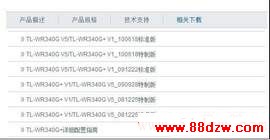
TP-LINK WR340G就存在V1和V5两个硬件版本

选择最新的100618标准版
2、建议使用网线连接电脑和路由端,不推荐使用无线传输的方式刷新固件,因为无线传输不稳定,可能会造成刷新过程中出现意外情况。
3、在浏览器地址栏输入192.168.1.1,并输入正确的登录口令,进入TP-LINK无线路由器管理后台。点击左侧页面的“系统工具”,选择“备份和载入配置”,在“备份和载入配置”窗口,点击“备份配置文件”来备份路由器中已设置的各项参数。

无线路由器的系统工具

备份路由器的各项参数

备份配置文件
4、点击左侧页面的“系统工具”中的“软件升级”,点击“浏览”选择刚下载的更新版固件无误后,点击下方的“升级”按钮开始固件升级,在此过程中会有进度条滚动,升级过程中大约需要1分钟时间。

选取相应的新版固件程序,开始固件升级
5、固件升级完成后,路由器会自动重启,需要注意的是,固件升级会清空一切配置文件,包括之前设置的登录IP地址和口令,所有这一切将被还原成出厂默认设置(登录IP地址变成192.168.1.1,登录口令变成admin)。
Tag:网络管理,网络管理员教程,网络管理资料,电脑技术 - 网络管理
《无线路由器固件升级刷新过程详解》相关文章
- › 刷新固件后 无线路由器经常死机
- › 无线路由器安装增益天线信号更差
- › 用ADSL突然无法上网 使用无线路由器
- › 部分电脑无法通过无线路由器共享上网
- › 无法通过无线路由器登录连接IPSec VPN
- › 无线路由器突然停止工作 无法上网
- 在百度中搜索相关文章:无线路由器固件升级刷新过程详解
- 在谷歌中搜索相关文章:无线路由器固件升级刷新过程详解
- 在soso中搜索相关文章:无线路由器固件升级刷新过程详解
- 在搜狗中搜索相关文章:无线路由器固件升级刷新过程详解
最新更新




 当前位置:
当前位置: